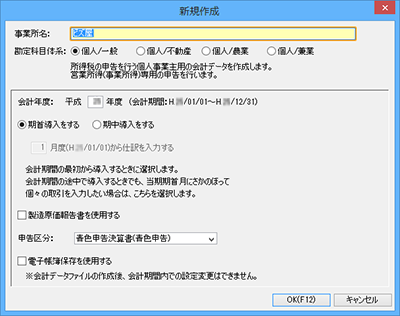
まず最初に、会計データファイルを作成します。会計データファイルは、ツカエル青色申告で会計業務を進めるための箱のようなもので、事業所(事業者)ごとに作成します。作成した会計データファイルには、本章で登録する事業所情報や新しい科目などの情報、入力された仕訳が保存されていきます。
注意:情報の保存について
ツカエル青色申告には、会計データファイルを保存するためのメニュー項目は用意されていません。たとえば、科目を新しく登録したり、取引を入力するたびに、それらの情報がファイルに保存されるからです。
次に、新しい会計データファイルを作成する手順を示します。
手順
| 1. | ナビゲーションバーの分類[メニュー]から、[ファイル]→[新規作成]をクリックします。 |
| 2. | [新規作成]ダイアログが表示されるので、事業所名を入力してから[勘定科目体系]を選択します。続けて、会計年度や導入の時期や、申告区分などを指定して、[OK]ボタンをクリックします。 |
| 3. | 会計期間を確認するダイアログが表示されるので、[はい]ボタンをクリックします。 |
メモ:会計期間について
会計期間は、会計データファイル作成後に変更できる場合があります(「会計期間の変更について」参照)。
| 4. | [ファイル選択]ダイアログが表示されるので、必要に応じて[変更]ボタンをクリックしてファイルの格納場所や名前を指定し、[作成]ボタンをクリックします。 |
| 5. | タイトルバーに指定した事業所名と年度が表示されたら、作成は完了です。ナビゲーションバー(「ナビゲーションバーの操作」参照)の分類[導入の流れ]が開いた状態で、ファイルが開きます。 |
[新規作成]ダイアログは、選択する[勘定科目体系]により表示される項目が異なります。
●[新規作成]ダイアログ(個人/一般)
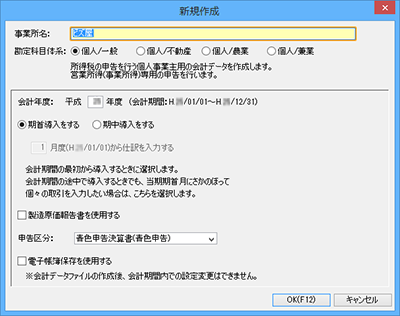
●[新規作成]ダイアログ(個人/不動産)
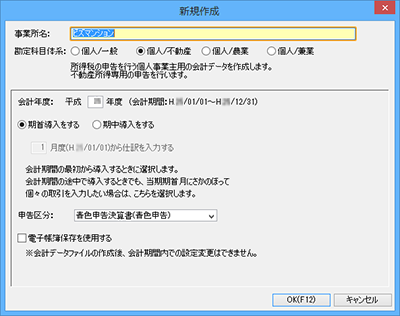
●[新規作成]ダイアログ(個人/農業)
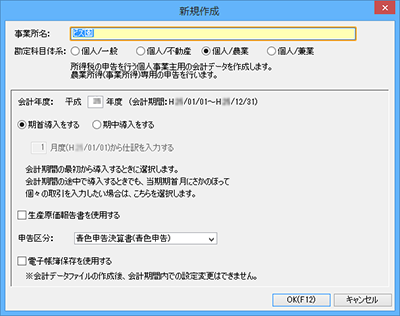
●[新規作成]ダイアログ(個人/兼業)
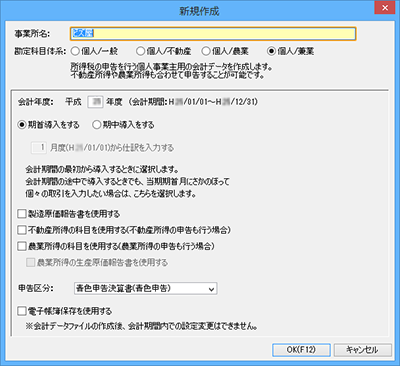
注意:「法人/一般」データ
ツカエル青色申告では、「法人/一般」データは作成できません。
●
項目 | 概要 | ||||||
[事業所名] | 事業所の名前を、最大30文字までで入力します。初期設定では、インストール時に入力した事業所名が表示されます。事業所名は、後で変更することができます。 | ||||||
[勘定科目体系] | 一般用のみの青色申告決算書(または収支内訳書)を作成する場合は「個人/一般」を、不動産所得用の青色申告決算書(または収支内訳書)を作成する場合は「個人/不動産」を、農業所得用の青色申告決算書(または収支内訳書)を作成する場合は「個人/農業」を、一般と不動産や農業の両方の青色申告決算書(または収支内訳書)を作成する場合は「個人/兼業」を選択します。 選択した事業形態によって、利用できる勘定科目が変わります。また、表示される項目も変わります。 | ||||||
[会計年度] | 導入する年度を和暦年で指定します。平成10年から指定できます。 | ||||||
[期首導入をする] [期中導入をする] | ツカエル青色申告を導入する方法を選択します。[期中導入をする]を選択したときは、導入する月度(取引を入力し始める月)も指定します。どちらの導入方法を選択するのかは、次のような点から考えます。
会計期間の最初から取引を入力するときに選択します。会計期間の途中で導入するときでも、当期期首月から個々の取引を入力したい場合はこれを選択します。
会計期間の途中から取引を入力するときに選択します。当期期首月から、指定した導入する月度の前月までの科目別残高は、試算表形式で入力できます。 また、期中導入の場合、電子帳簿保存は使用できません。 | ||||||
[製造原価報告書を使用する] | [勘定科目体系]が「個人/一般」「個人/兼業」のときに表示されます。製造原価報告書を使用する際に、チェックを付けます。チェックを付けなかったときのみ、後で使用する設定に変更できますが、使用しない設定には戻せません。 | ||||||
[生産原価報告書を使用する] | [勘定科目体系]が「個人/農業」のときに表示されます。生産原価報告書を使用する際に、チェックを付けます。チェックを付けなかったときのみ、後で使用する設定に変更できますが、使用しない設定には戻せません。 | ||||||
[申告区分] | 申告区分を「青色申告決算書(青色申告)」または「収支内訳書(白色申告)」から選択します。 | ||||||
[電子帳簿保存を使用する] | 電子帳簿保存を使用する際に、チェックを付けます。[期中導入をする]にチェックを付けた場合、チェックを付けられません。 会計データを作成後、その期間(年度)内に電子帳簿保存の設定を変更することはできません。 |